设置了用户帐户控制,结果就是每次在安装软件时都会出现提示“你要允许以下程序对计算机进行更改吗?”,觉得很是麻烦,都不知道这些是什么提示?下面,小编来告诉你导致该现象的罪魁祸首就是用户帐户控制!那么什么是用户账户控制?win7用户账户怎么取消锁定?
win7用户账户怎么取消锁定的方法;
1、打开开始按钮,依次点击“控制面板”-〉“硬件和声音”-〉“电源选项”-〉“唤醒计算机时需要密码”。
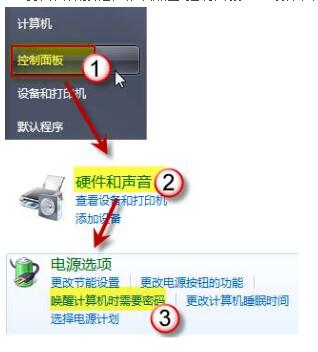
2、在唤醒时的密码保护那一块,单击“更改当前不可用的设置”(进行下面的操作,需要拥有管理员权限;如果网络是某个组织的一部分,则可能无法直接更改,需要和系统管理员取得联系。)。

3、选择“不需要密码”,按“保存修改”退出。
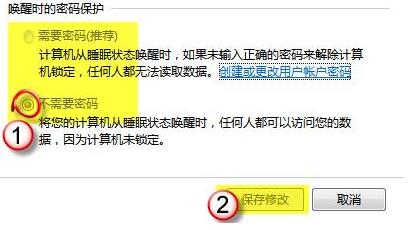
以上就是win7用户账户怎么取消锁定的方法,觉得还可以,有帮助的朋友可以收藏起来参考下,希望可以帮到你,更多今精彩内容敬请参考查看。
Copyright ©2018-2023 www.958358.com 粤ICP备19111771号-7 增值电信业务经营许可证 粤B2-20231006